1.DHCP协议的理解:
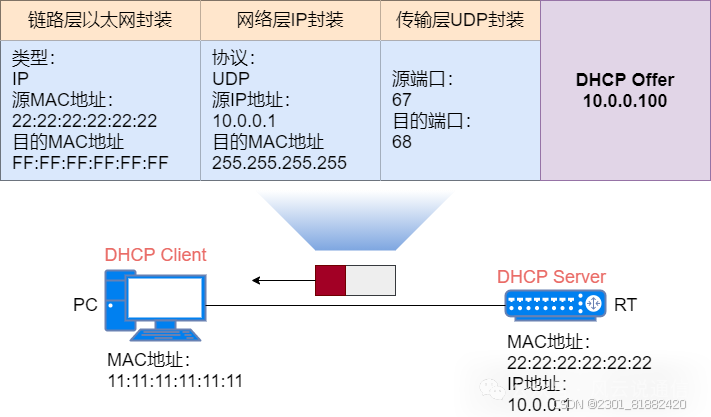
DHCP定义:
DHCP(Dynamic Host Configuration Protocol,动态主机配置协议),前身是BOOTP协议,是一个局域网的网络协议,位于OSI模型的应用层,使用UDP协议工作,DHCP通常被用于局域网环境,主要作用是集中的管理、分配IP地址,使client动态的获得IP地址、Gateway地址、DNS服务器地址等信息,并能够提升地址的使用率。简单来说,DHCP就是一个不需要账号密码登录的、自动给内网机器分配IP地址等信息的协议。
DHCP端口号:
DHCP主要有两个端口号,分别是UDP 67和UDP 68
DHCP客户端向DHCP服务器发送报文时采用67端口号,DHCP服务器向DHCP客户端发送报文时采用68端口号(服务端监听的端口为67,客户端监听的端口为68)
DHCP作用:
动态分配IP地址,过程自动化,终端无需一一手工配置,配置信息统一管理(DNS,网关),IP地址有限、需要大量配置IP地址、经常移动终端。主要有两个用途:
1. 用于内部网或网络服务供应商自动分配IP地址给用户
2. 用于内部网管理员对所有电脑作中央管理
使用DHCP分配地址的优势:
1.减少IP地址的配置
2.防止IP地址冲突
3.简化运维(所有的终端IP都由DHCP服务器分配,集中管理监控)
DHCP适用性:
1.DHCP用一台或一组DHCP服务器来管理网络参数的分配,这种方案具有容错性。甚至对于那些很少改变地址的服务器来说,DHCP仍然被建议用来设置它们的地址。如果服务器需要被重新分配地址(RFC 2071)的时候,就尽可能不去做更改。对于一些设备,如路由器和防火墙,则不应使用DHCP。
2.把TFTP或SSH服务器放在同一台运行DHCP的机器上也是有用的,目的是为了集中管理。DHCP也可用于直接为服务器和桌面计算机分配地址,并且透过一个PPP代理,也可为拨接及宽带的主机,以及住宅NAT网关和路由器分配地址。DHCP一般不适用于使用在无边际路由器和DNS服务器上。
2.如何配置DHCP服务器:
一、安装 DHCP 服务器角色:
1. 打开“服务器管理器”,点击“添加角色和功能”。
2. 在“添加角色和功能向导”中,依次点击“下一步”,直到进入“选择服务器角色”页面。
3. 在“选择服务器角色”页面中,勾选“DHCP 服务器”,点击“下一步”。
4. 根据向导提示完成安装。
二、授权 DHCP 服务器:
1. 打开“DHCP 管理器”。
2. 在左侧导航栏中,右键单击您的服务器,选择“授权”。
三、创建作用域:
1. 在“DHCP 管理器”中,右键单击您的服务器,选择“新建作用域”。
2. 在“新建作用域向导”中,输入作用域的名称和描述。
3. 设置作用域的地址范围,包括起始 IP 地址、结束 IP 地址和子网掩码。
4. 排除不需要分配的 IP 地址范围(例如服务器、网络设备等固定使用的 IP 地址)。
5. 设置租约期限(默认一般是 8 天)。
6. 配置客户端使用的默认网关、DNS 服务器等网络参数。
7. 激活作用域,使作用域生效。
四、配置 DHCP 选项:
您可以根据需要配置其他的 DHCP 选项,如路由器(默认网关)、DNS 服务器、WINS 服务器等。
五、设置客户端保留:
如果网络中有某些客户端需要固定分配特定的 IP 地址,可以设置客户端保留。在“DHCP 管理器”中,右键单击“保留”,选择“新建保留”,输入客户端的 MAC 地址、要分配的 IP 地址等信息。
3.如何测试DHCP服务器是否正常工作:
1. 客户端连接测试:
将客户端设备(如计算机、笔记本电脑、手机等)的网络设置为自动获取 IP 地址(确保之前没有手动设置静态 IP 地址),然后将其连接到与 DHCP 服务器在同一网络中的交换机或路由器上。
查看客户端设备的网络连接状态,确认它是否成功从 DHCP 服务器获取到了 IP 地址、子网掩码、默认网关和 DNS 服务器等网络配置信息。
您可以在客户端设备的操作系统中通过以下方式查看网络配置:
- Windows 系统:按下“Win + R”键,输入“cmd”打开命令提示符。然后输入“ipconfig /all”命令,查看网络配置详情。
- macOS 系统:点击屏幕左上角的苹果图标,选择“系统偏好设置”,进入“网络”选项,查看相应网络连接的配置信息。
- Linux 系统:在终端中输入“ifconfig -a”命令查看网络接口配置信息,或者使用特定的网络管理工具来查看详细的网络配置。
2. 租约查看:
在 DHCP 服务器上查看已分配的租约记录。在 Windows Server 上,您可以通过“DHCP 管理器”查看已分配的 IP 地址租约以及相关的客户端信息,确认租约是否正确分配和管理。
3. 网络连通性测试:
在获取到 DHCP 分配的网络配置后,从客户端设备尝试访问网络资源(如访问其他网络设备、访问互联网网站等),以验证网络连接的连通性和功能是否正常。
4. 抓包分析:
使用网络数据包捕获工具(如 Wireshark)在网络中捕获 DHCP 通信数据包。查看客户端与 DHCP 服务器之间的 DHCP Discover、Offer、Request 和 ACK 等消息的交互过程,确认 DHCP 通信是否正常、分配的网络配置参数是否正确。
4.如何判断DHCP服务器故障:
1. 客户端无法获取 IP 地址:如您前面测试时,客户端设备始终无法自动获取到 IP 地址、子网掩码、默认网关和 DNS 服务器等网络配置,这可能是 DHCP 服务器的问题。
2. 租约记录异常:在 DHCP 服务器的管理界面中查看租约记录,如果发现租约记录混乱、缺失或者存在大量过期未释放的租约,可能意味着服务器存在故障。
3. 服务器日志检查:查看 DHCP 服务器的系统日志和应用程序日志,查找与 DHCP 服务相关的错误、警告或异常信息。
4. 网络连接中断:如果多个客户端在连接网络后短时间内频繁出现网络中断,且这些客户端都是通过 DHCP 获取 IP 地址,那么可能是 DHCP 服务器分配的网络配置存在问题,或者服务器本身性能出现故障。
5. 服务器性能问题:如果 DHCP 服务器的 CPU 使用率、内存使用率过高,或者服务器响应速度明显变慢,可能会影响 DHCP 服务的正常运行。
6. 网络拓扑和物理连接问题:检查 DHCP 服务器与网络中的交换机、路由器等设备之间的物理连接是否正常,网络拓扑结构是否存在错误配置,因为这些问题也可能导致 DHCP 服务无法正常工作。
7. 服务状态异常:查看 DHCP 服务的运行状态,确认服务是否处于启动状态,如果服务意外停止或者无法正常启动,那么就是存在故障。